WIN10家庭版系统电脑如何给网络连接改名的方法
WIN10家庭版系统电脑如何给网络连接改名的方法
1、在Cortana搜索栏输入regedit,按回车键进入注册表编辑器
PS:各位要是常用就直接把编辑器固定在任务栏吧……我也是最近才想起来这事╮(╯_╰)╭,智商感人~
2、定位到
HKEY_LOCAL_MACHINE\SOFTWARE\Microsoft\Windows NT\CurrentVersion\NetworkList\Profiles
3、点击Profiles左边的箭头,会发现你的连接都在这里显示(就是这些长字符串名称的文件夹,如下图)
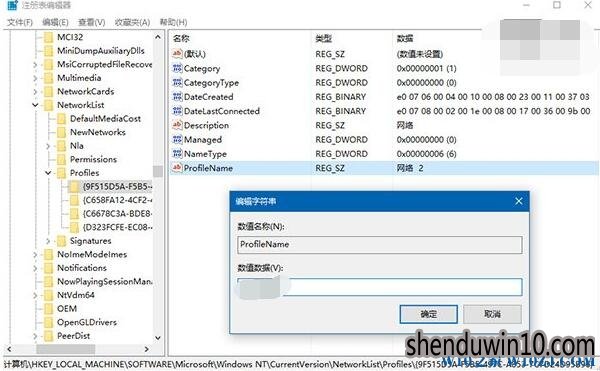
4、点击这些长名文件夹,最后一行ProfileName就是可以修改的网络连接名称(如上图)
5、找到你要修改名称的连接后,双击ProfileName,修改数值数据为你喜欢的名称即可,例如上图中的“如Win10之家专用”(如有需要,你可以把Profiles下的所有连接都重命名,有线网和无线网可以区别命名)。
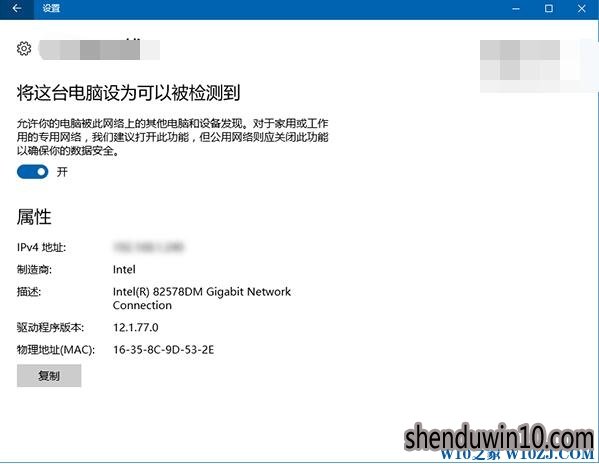
此时在任务栏网络图标、控制面板的“网络和共享中心”,以及“设置→网络和Internet”中应该可以看到变化。如果没变,可以重启explorer.exe(windows资源管理器)后再观察。
后记:有些朋友反映说控制面板能改,不过我还真没找到入口。可能大家说的是修改适配器设置名称,但一个适配器(网卡)下可以管理多个网络连接,这取决于你连接过多少外网,如下图:
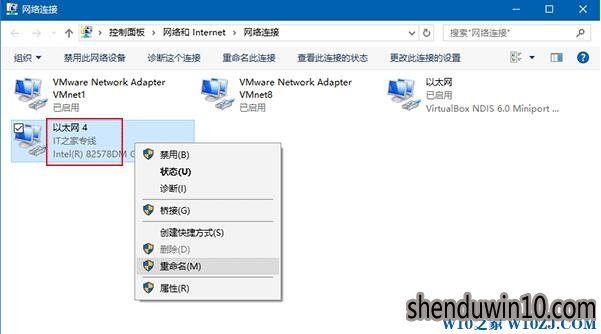
以上就是WIN10家庭版系统电脑如何给网络连接改名的方法了!
- 专题推荐
- 深度技术系统推荐
- 1深度技术Ghost Win10 X32位 完美装机版2017.09月(免激活)
- 2深度技术Ghost Win10 X32增强修正版2017V01(绝对激活)
- 3深度技术 Ghost Win10 32位 装机版 V2016.09(免激活)
- 4深度技术Ghost Win10 x64位 特别纯净版v2018.01(绝对激活)
- 5深度技术 Ghost Win10 x86 装机版 2016年05月
- 6深度技术Ghost Win10 x64位 完美纯净版2019年05月(无需激活)
- 7深度技术Ghost Win10 (64位) 经典装机版V2017.07月(免激活)
- 8萝卜家园Windows11 体验装机版64位 2021.09
- 9深度技术Ghost Win10 x64位 多驱动纯净版2019V08(绝对激活)
- 10深度技术Ghost Win10 X64 精选纯净版2021v03(激活版)
- 深度技术系统教程推荐

